6 طرق للعمل مع ملفات PDF
بي دي إف هو تنسيق ملف شائع ، لذلك من المحتمل أن تصادفه في وقت أو آخر. ربما وجدت ملف PDF ملف عبر الإنترنت تحتاج إلى فتحه أو تعديله ، أو ربما ترغب في إنشاء ملف PDF الخاص بك لمشاركته مع شخص آخر.
فيما يلي الموارد التي تحتاجها للقيام بجميع أنواع الأشياء في ملف PDF: اقرأه ، وقم بعمله بنفسك ، وقم بتحرير النص أو الصور ، ووقع على ملف PDF ، وقم بتحويله ، وأضف كلمة مرور ، والمزيد.
فتح ملفات PDF: اقرأ ملف PDF عبر الإنترنت أو دون الاتصال بالإنترنت
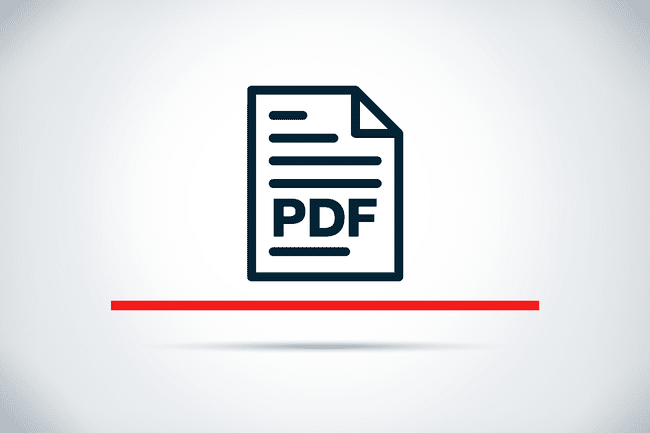
BlueJay / إستوك / جيتي إيماجيس بلس
أبسط مهمة عند التعامل مع ملف PDF هي فتحه. يمكنك فتح ملفات PDF عبر الإنترنت من ملف متصفح الإنترنت أو غير متصل بالإنترنت من سطح المكتب الخاص بك.
قد ترغب في فتح ملف PDF عبر الإنترنت إذا كنت تبحث في العديد من ملفات PDF ولا تريد ذلك تحميل كل واحد منهم. طريقة سريعة حقًا لفتح ملف PDF عبر الإنترنت هي باستخدام عارض PDF المجاني من Softgateon.net أو DocFly.
الخيار الآخر هو تنزيل قارئ PDF الذي يتيح لك فتح ملفات PDF على ملف شبابيك أو ماك الحاسوب. يوجد العديد من برامج قراءة PDF المجانية يمكنك الاختيار من بينها ، مثل سومطرة PDF.
تتضمن معظم برامج قراءة ملفات PDF دعمًا مدمجًا للبحث عن نص داخل ملف PDF أيضًا.
إذا كنت ترغب في عرض ملف PDF على موقع الويب الخاص بك بحيث يمكن للزائرين مشاهدته دون الحاجة إلى التعامل مع ملف PDF قارئ ، تعرف على كيفية إضافة ملف PDF إلى موقع الويب الخاص بك ، ولكن تأكد من جعل الرابط يشير إلى نسخة عبر الإنترنت من ملف PDF ، مثل كواحد مستضاف على Google Drive الخاص بك.
تحرير ملفات PDF: وقّع على ملف PDF ، واملأ النماذج ، واصنع ملف PDF الخاص بك
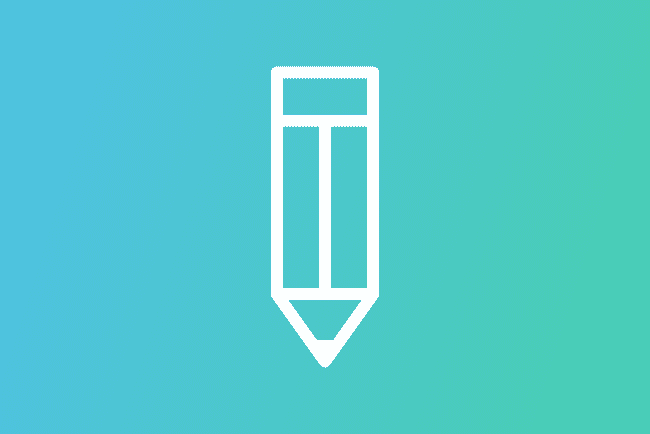
تتيح لك أدوات فتح ملفات PDF قراءة الملف ، ولكن هناك حاجة إلى محرر PDF إذا كنت تخطط لإجراء أي تغييرات عليه. تعمل بعض برامج قراءة ملفات PDF أيضًا كمحرر PDF ، ولكن لا داعي للتخمين عندما يكون لدينا ملف قائمة بأفضل برامج تحرير PDF المجانية.
إذا كان لديك بالفعل مايكروسوفت وورد على جهاز الكمبيوتر الخاص بك ، يمكنك حتى استخدم ذلك كمحرر PDF.
تختلف جميع برامج تحرير PDF ولكن معظمها يتيح لك القيام بكل أنواع الأشياء ، مثل إنشاء نماذج قابلة للتعبئة ، وإنشاء سطر حيث يجب على شخص ما التوقيع على ملف PDF ، وتمييز النص ، وحظر العناصر ، وتغيير نص PDF ، وإضافة الصور ، وإنشاء ملف PDF جديد من البداية ، و أكثر.
بعض برامج تحرير PDF ، وليس كلها تقسيم PDF، أيضًا ، بحيث يمكنك إنشاء ملف منفصل من كل صفحة من صفحات PDF أو إزالة الصفحات من المستند. استخراج الصور من ملف PDF هي ميزة أخرى مماثلة مضمنة في بعض برامج تحرير PDF.
إنشاء ملفات PDF: قم بإنشاء ملف PDF جديد من ملف آخر
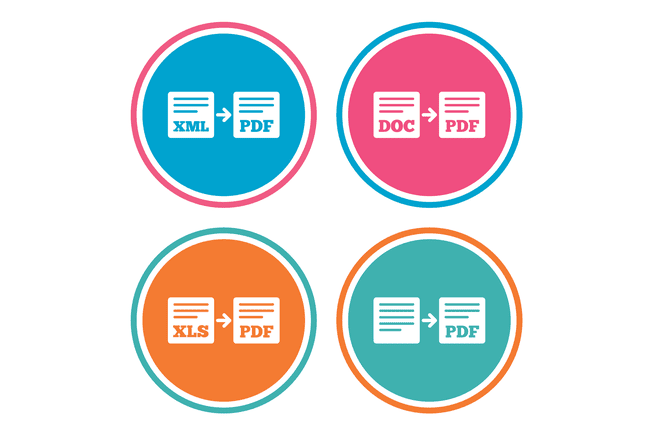
بلانكستوك / إستوك / جيتي إيماجيس بلس
تعمل الكثير من برامج تحرير PDF (انظر الرابط أعلاه) أيضًا كصانع PDF حيث يمكنك إنشاء ملف PDF من البداية ، ولكن هناك طريقة أخرى للنظر في منشئ PDF وهي بمثابة أداة تتيح لك تحويل ملف مختلف إلى ملف PDF صيغة.
على سبيل المثال ، إذا كنت تريد إنشاء ملف PDF من صفحة ويب أو حفظ صورة بتنسيق PDF ، فيمكنك ذلك اطبعه إلى PDF ("طباعة" هنا تعني فقط الحفظ).
تحويل ملفات PDF: اجعل ملف PDF صورة أو تنسيق ملف آخر
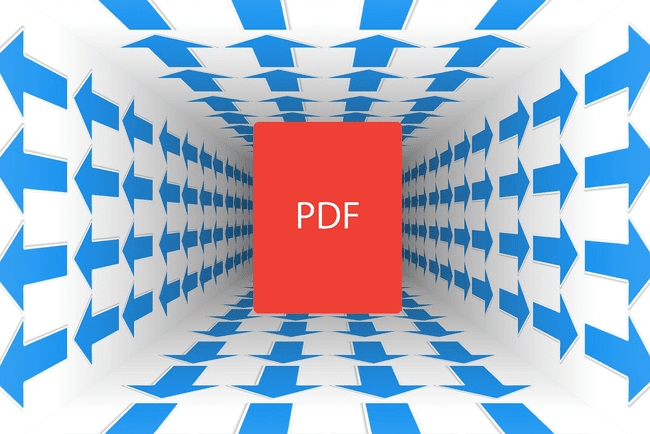
هناك مهمة أخرى تتضمن ملفات PDF وهي تحويلها إلى تنسيقات أخرى. يقال أحيانًا أنه ليست هناك حاجة لتحويل ملفات PDF لأنها قد تفقد تنسيقها وقد يكون من الصعب على شخص آخر فتحها. ومع ذلك ، إذا كنت بحاجة إلى ذلك ، يمكنك تحويل ملف PDF إلى JPGأو تنسيق Word أو أي شيء آخر.
أ محول ملف المستند مثل زمزم هو أحد الخيارات لتحويل ملف PDF إلى تنسيق مختلف. إنه مثالي لأنه يعمل بالكامل عبر الإنترنت ، لذلك لا تحتاج إلى تنزيل التحويل البرمجيات لتستخدمها.
تتيح لك بعض أدوات تحويل PDF ضغط ملف PDF أيضًا. يتعلم كيفية جعل ملف PDF أصغر للحصول على تفاصيل حول القيام بذلك.
ملفات PDF الآمنة: قم بإنشاء ملف PDF محمي بكلمة مرور
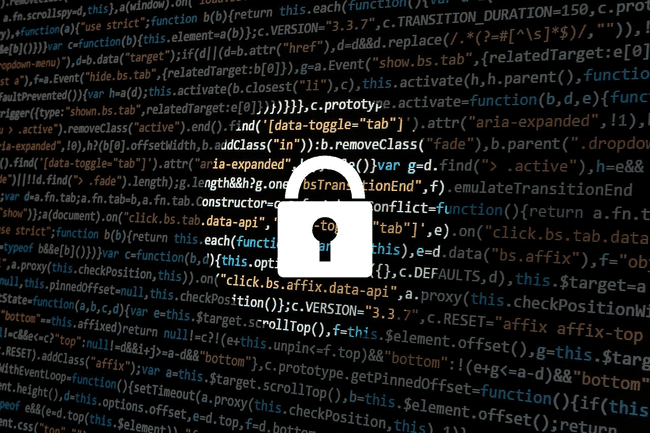
يتم فتح ملفات PDF بشكل افتراضي ، ولكن يمكنك حماية ملف PDF بكلمة مرور بامتداد فتح كلمة المرور لمنع أي شخص من فتحه ما لم يتمكن من إدخال كلمة المرور الصحيحة.
تتيح لك بعض برامج أمان PDF إنشاء ملف كلمة مرور مالك ملف PDF، أيضًا ، مما يتيح لك تحديد قيود مثل منع طباعة PDF ، وإيقاف نسخ المحتوى ، وتعطيل التحرير ، ومنع المستخدم من ملء النماذج ، والمزيد.
البحث عن ملفات PDF: كيفية البحث عن ملفات PDF عبر الإنترنت

لومينا إيماجيس / جيتي إيماجيس
ملفات PDF في كل مكان. كما ترى مع النصائح الأخرى في هذه الصفحة ، يمكنك إنشاء ملفاتك الخاصة بل واستضافتها على موقع الويب الخاص بك ، فكيف يمكنك العثور على ملفات PDF التي أنشأها أشخاص آخرون؟
يعد استخدام الويب من أفضل الطرق للعثور على ملفات PDF عبر الإنترنت محرك البحث. على سبيل المثال ، يمكنك ابحث عن الملفات عبر الإنترنت باستخدام بحث Google باستخدام ملف نوع الملف الخيار ، مثل هذا:
نوع ملف النصائح الصحية: pdf
